Como corrigir problemas de áudio no iPhone 13 iOS 15
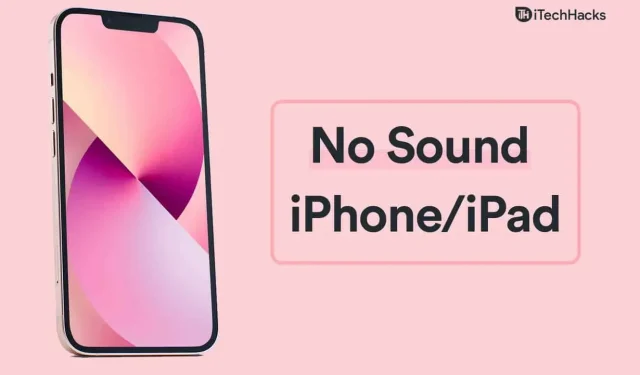
Nenhum som no iPhone 13 é um problema comum em dispositivos iOS e quase todo mundo já passou por isso. Obviamente, você pode corrigir o problema de som/som mais comum do iPhone 13 seguindo as soluções oficiais. No entanto, não descarto a falha do equipamento e você deve entrar em contato com um centro de serviço para obter uma garantia. O Apple Service Center emitirá uma substituição e você economizará dinheiro. Enquanto isso, você deve aplicar as soluções que mencionei abaixo e corrigir os problemas de áudio em seu dispositivo iOS.
Contente:
- 1 Por que não há som no iPhone 13?
- 2 Corrigir problemas de som no iOS 15 no iPhone 12/13
- 3 Conclusão
Por que não há som no iPhone 13?
Realizamos várias tarefas no iPhone e qualquer aplicativo que tenha acesso aos controles de áudio pode ajustar o volume universal no dispositivo. É preciso um movimento ou configuração errada para diminuir o volume no software. Não quero fazer suposições falsas e você deve se concentrar em aplicar soluções que exponham o próprio problema subjacente.
Corrigindo problemas de áudio no iOS 15 no iPhone 12/13
Vamos mostrar como você pode corrigir problemas de áudio no iPhone/iPad com iOS 15.
Reinicie seu iPhone
Os proprietários do iPhone 13 não desligam o dispositivo até que a carga atinja 5% e o software iOS fará o trabalho. Imploro aos leitores que reiniciem o dispositivo iOS e mostrarei a solução para reiniciá-lo se o botão lateral não estiver funcionando ou não.
- Ative o “Toque Assistivo” nas configurações.
- Clique no botão virtual.
- Selecione o ícone “Dispositivo” para ver mais.

- Toque na configuração de três pontos para ver mais.

- Toque no ícone Reiniciar.

- Clique no botão “Reiniciar” na tela.

Deixe o iPhone automatizar o resto da tarefa.
Desativar alteração com botões
Você pode alterar o volume do alerta de chamada usando os botões físicos e isso pode atrapalhar o volume da campainha. Já tive esse problema no passado e você deve separar o volume da campainha e do fone de ouvido/alto-falante para evitar cliques acidentais. Livrei-me de alguns problemas porque o iPhone é meu dispositivo secundário e faço minhas tarefas principais no telefone Android.
- Abra o aplicativo Configurações na tela inicial.
- Clique em “Sons” na lista.
- Clique em “Alterar com botões” para desativá-lo.

- Os botões de volume não afetam mais o volume da campainha.

Agora você pode facilmente aumentar e diminuir o volume geral usando os botões físicos. Tive que fazer isso quando comprei o iPhone e você deve fazer o mesmo para evitar alterações acidentais nas configurações.
Verifique o status do alto-falante
Eu tinha um iPhone 6 com um alto-falante ruim e precisava ser substituído, mas perdi. Seu dispositivo iOS pode ter um alto-falante com defeito e você deve verificar se ele funciona. Mostrarei duas maneiras de testar seu alto-falante e determinar se ele está funcionando ou não.
- Abra o aplicativo Configurações.
- Selecione “Sons” nas configurações.
- Mova o botão de volume para “Toque e alertas”.
- Descubra se o alto-falante está funcionando ou não.

Caso não consiga decidir, abra o Spotify para determinar o desempenho geral do componente.
Toque várias músicas de diferentes gêneros para determinar o componente sonoro da saúde. Preste atenção ao volume máximo, distorção, baixo volume e outros fatores. Se o resultado geral não for satisfatório, entre em contato com a Apple para solicitar uma garantia de serviço e uma taxa de reparo gratuita.
Alterar interruptor mudo
O iPhone impressionou milhões de consumidores com o botão Ring/Silence no dispositivo. Tudo começou com o iPhone de primeira geração, lançado em 2007, e a empresa mantém a tradição até hoje. Eu acidentalmente desativei o som do dispositivo muitas vezes no passado, e isso aconteceu enquanto ele estava no meu bolso. O botão está localizado acima dos botões de volume e você deve tentar ligar o aparelho.
- Para cima: modo silencioso desligado
- Para baixo: modo silencioso ativado

Você deve procurar assistência dos engenheiros autorizados da Apple se o botão não estiver respondendo até o final do guia. Abaixo, mostrei uma maneira de corrigir problemas de software iOS, portanto, verifique todas as soluções.
desligue o foco
A Apple introduziu o recurso Focus no iOS 15 e é o próximo nível de Não perturbe. Devo dizer que o Focus está em outro nível e realmente limita os recursos do aparelho. O iPhone pode não apresentar problemas de áudio devido às limitações do Focus. Existem duas maneiras de desativar/ativar o Focus no iOS 15.
Centro de Controle:
- Deslize da parte inferior da tela para abrir o Centro de Controle.

- Clique no ícone “Foco” para desativá-lo.

- Pressione e segure um ícone para ver mais e ative/desative-o.
O Focus resolverá o problema de som no iPhone 13.
Configurações:
- Toque no aplicativo Configurações.

- Clique em “Foco” na lista.

- Toque em Não perturbe ou em uma configuração de foco personalizada.
- Clique para desativar o foco do jogo no iOS 15.
O foco está desativado no iPhone e o ícone desaparecerá da barra superior. Você pode ativá-lo seguindo as mesmas instruções e o ícone reaparecerá.
atualização de software iOS
Encorajo os leitores a atualizar seu software iOS, mas há certas regras que você deve seguir. Leia as resenhas online e há várias resenhas em vídeo feitas especificamente para o seu iPhone, portanto, verifique-as. Você não deseja receber uma atualização com um bug problemático e nenhuma maneira de voltar para uma versão anterior.
- Toque no aplicativo Configurações.

- Selecione a configuração Geral.

- Toque na opção Atualização de software.
- Toque na opção “Baixar e instalar”.

Certifique-se de carregar seu iPhone em 99% e você deve ter uma conexão ativa com a Internet, e uma rede Wi-Fi é preferencial para esta tarefa.
Redefinir configurações do iPhone
Não podemos visualizar todas as configurações do software iOS e as chances de identificar configurações incorretas são baixas. Você deve fazer backup de seus dados no armazenamento do iCloud e na unidade local para não precisar se preocupar com a perda de dados.
Etapa 1: toque no aplicativo Configurações.
Passo 2: Selecione a configuração “Geral”.
Passo 3: Clique em “Transferir e Redefinir iPhone” localizado na parte inferior.

Etapa 4: clique em Redefinir.

Etapa 5: clique em “Redefinir todas as configurações” para continuar.

Etapa 6: digite sua senha.

Etapa 7: clique em Redefinir todas as configurações.

O dispositivo iOS será reiniciado e exibirá o logotipo da Apple. Você pode acompanhar a sequência de redefinição e uma barra de progresso está presente. O iPhone 13 inicializa de volta na tela de bloqueio e abre o aplicativo de música para ouvir algumas músicas. Você pode testar o alto-falante tocando algumas músicas no dispositivo.
Conclusão
Você deve marcar uma consulta com um fornecedor de serviços autorizado da Apple e solicitar que um engenheiro inspecione o dispositivo. Não vá a oficinas terceirizadas e entre em contato primeiro com um centro de serviço autorizado. Certifique-se de visitar um centro de serviço terceirizado confiável se não quiser que seu iPhone seja consertado em uma loja autorizada. Deixe-nos saber como você resolveu o problema do iPhone 13 sem som na seção de comentários abaixo.
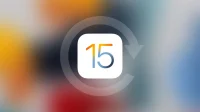
Deixe um comentário